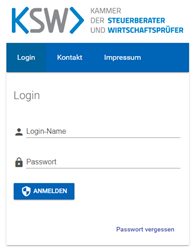- Wir über uns
- Berufsrecht
- Institut für Facharbeit
- Unsere Expertise
- Berufsbild
- Berufszugang + Berufsanwärter:innen
- Lehrberuf Steuerassistenz
- Jobbörse der KSW
- Kollektivvertrag & Gehaltstabelle
- Medien der KSW
- Presse
- Gründer:innen
- Veranstaltungen
- ASRA
- Internationales
- Vorsorgeeinrichtungen
- Spendengütesiegel
Arbeiten in Wiseflow-FAQs
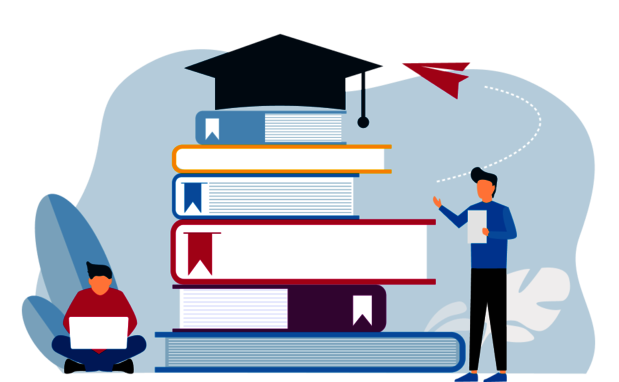
Bei Wiseflow handelt es sich um eine browserbasierte Software der dänischen Firma Uniwise, die bei den digitalen Klausuren der Fachprüfung zum Einsatz kommt.
Die Software wird bereits an einigen Hochschulen verwendet und basiert auf einem Rollenkonzept. Im Folgenden werden wir auf die Rolle der Teilnehmer:innen genauer eingehen und beschreiben Abläufe und Formatierungsoptionen wie zB. Schreibwerkzeuge, bildliche Darstellung, Testmöglichkeiten uvm. .
Folgende FAQ Themen stehen Ihnen zur Auswahl:
Allgemeine Infos zu Wiseflow


Des weiteren möchten wir auf das Angebot der
Akademie der Wirtschaftsprüfer:innen und Steuerberater:innen (ASW) aufmerksam machen.
Die Anmeldung zum kostenlosen E-Learning erfolgt über die Websiten der ASW.
E-Learning "Arbeiten mit Wiseflow"

Einstieg via KSW-Portal

Erste Schritte in Wiseflow
Einstieg
Sie sind Berufsanwärter:in und/oder Prüfungskandidat:in und/oder Sie haben einen Zulassungsantrag zur Fachprüfung gestellt? Dann können Sie sich jederzeit für den Wiseflow Zugang anmelden: Sobald Sie sich für eine Klausur anmelden (Echt-Klausur), wird für Sie ein Benutzerkonto in Wiseflow erstellt. Sollten Sie Probleme haben beim Einstieg oder den Zugang nicht erhalten haben, dann wenden Sie sich bitte an die EDV der KSW per Mail an edv(at)ksw.or.at.
- Melden Sie sich unter https://portal.ksw.or.at/Login im Kammerportal an.
- Im Portal finden Sie im Bereich „Berufszugang Berufsanwärter:innen“ den Link zum Einstieg in Wiseflow
- Durch den Link gelangen Sie automatisch auf die Plattform
Flow-Übersicht
Nach dem Login sehen Sie alle Ihnen zugewiesenen Klausuren, die „Flows“ genannt werden, in einer Übersicht. Der grüne Pfeil bei einem Flow zeigt, dass dieser zur Teilnahme geöffnet ist.
Durch Klicken auf den jeweiligen Flow gelangen Sie in ein neues Fenster, in dem Sie den „Lockdown-Browser“ installieren oder mit der Bearbeitung des Flows beginnen können. Für die Installation, für die eine Administrationsberechtigung erforderlich ist, folgen Sie bitte den Anweisungen. Installieren Sie daher rechtzeitig vor der Klausur die Software. Die für die Verwendung des Lockdown-Browsers erforderliche Authentifizierung ist Gegenstand einer eigenen Anleitung und wird hier nicht weiter beschrieben.
Orientierung in Wiseflow

Generelle Hinweise
- Installieren Sie den Lockdown-Browser einige Tage vor dem geplanten Prüfungsantritt – damit haben Sie die Möglichkeit, aufgrund ggf. vorhandener IT-Vorgaben innerhalb Ihrer Organisation rechtzeitig zu reagieren und eine einwandfreie Funktion des Lockdown-Browsers vor Klausurbeginn sicherzustellen.
- Achten Sie darauf, dass der installierte Lockdown-Browser aktuell ist – Die Software Wiseflow und damit auch der Lockdown-Browser werden immer wieder aktualisiert und an neue Anforderungen angepasst. Daher ist es notwendig, in den Tagen vor Ihrem geplanten Prüfungsantritt zu prüfen, ob die auf Ihrem Gerät installierte Version noch aktuell ist. Wie Sie die Aktualität des Lockdown-Browsers überprüfen können, erfahren Sie etwas weiter unten.

Einstieg in den Lockdown-Browser
Sobald Sie eine Klausur, in der Software „Flow“ genannt, angeklickt haben, gelangen Sie zum folgenden Fenster. Dort klicken Sie auf die Schaltfläche „Anleitung zum Lockdown-Browser“.
Im nun geöffneten Fenster können Sie einerseits die neueste Version des Browsers herunterladen und anderseits die einwandfreie Funktion Ihres Systems testen. Für die Installation folgen Sie bitte den Anweisungen der Software. Anschließend überprüfen Sie die ordnungsgemäße Funktion des Browsers mithilfe der Schaltfläche „Browser testen“. Es öffnet sich daraufhin der Lockdown-Browser und eine automatische Funktionsüberprüfung wird durchgeführt. Ist diese Überprüfung erfolgreich, sehen Sie im nun angezeigten Fenster 2 grüne Häkchen. Klicken Sie anschließend auf die Schaltfläche „Abschließen“, um den Lockdown-Browser wieder zu schließen und auf Ihren Desktop zurückzukehren.
Hinweis: sollten Sie 2 Bildschirme verwenden, wird einer der Bildschirme für den Test „blau“ und kann nicht benutzt werden. Das ist normal und auch bei der echten Klausur so. Bitte achten Sie daher auf die entsprechende Einrichtung des „Hauptbildschirms“, den Sie bei der Klausur verwenden möchten (Einstellung auf Ihrem PC wird automatisch in Wiseflow übernommen). Eine Ausnahme bildet der BWL Flow - im 2. Teil wird die Bildschirmaufnahme verwendet und dadurch können alle Bildschirme benutzt werden. Allerdings werden dann auch von allen Monitoren Bilder erstellt. [Querverlinkung zu technischer Ausstattung].

Flow beginnen
Sobald Sie auf die Schaltfläche „Flow beginnen“ geklickt haben, wird der Lockdown-Browser gestartet. Es folgt nun einerseits die Aufnahme eines Referenzfotos und andererseits der Test des Mikrofons. Folgen Sie dazu den Anweisungen am Bildschirm. Bei Verwendung eines PCs ist eine externe Webcam erforderlich.
Hinweis: speichern Sie alle Ihre Arbeiten bzw. schließen Sie alle geöffneten Programme, da sonst die folgenden Schritte nicht möglich sind bzw. der Browser die Programme schließt.
Wir empfehlen, dass Sie sich mit den beschriebenen Tools in Wiseflow vor der Klausur vertraut machen. Sie können dazu einen sogenannten „Demo-Flow“ aufrufen und dort alle Werkzeuge eingehend testen, um die für Sie optimale Arbeitsweise n Wiseflow zu entdecken.
Strukturierung von Inhalten








Wie kann die Software bei der Strukturierung der Klausur unterstützen?
In Wiseflow stehen die folgenden Hilfsmittel zur Strukturierung der Angabe zur Verfügung. Sie finden alle Tools an der rechten Seite Ihres Bildschirms, unmittelbar unter der Schaltfläche weiter.
Nachfolgend werden die Möglichkeiten von oben nach unten beschrieben.
Abschnitt kennzeichnen
Sollten Sie eine Frage später beantworten wollen, haben Sie die Möglichkeit, den betroffenen Abschnitt zu kennzeichnen. Klicken Sie dazu einfach auf das Fähnchen. In der Übersicht (Symbol gleich nach dem Fähnchen) eines Flows können Sie dann jederzeit alle Abschnitte sehen, die Sie markiert haben.
Barrierefreiheit
Dieses Tool ermöglicht es Ihnen, die Schriftgröße der Aufgabenstellungen zu verändern und das Farbschema anzupassen, um so eine bessere Lesbarkeit zu erzielen. Weiters finden Sie in diesem Menü auch den Hinweis, wie Sie die Zoom-Funktion nutzen können.
Notizblock und Sticky-Notes (“Post-its”)
Mit dem Notizblock und dem Sticky-Note-Werkzeug können Sie sich Notizen machen. Der Notizblock ist einmal je Flow verfügbar, Sticky-Notes können Sie mehrmals je Flow verwenden, je nachdem, wo Sie sich eine Anmerkung machen möchten.
Die mit diesen Tools vorgenommenen Anmerkungen sind für die Begutachter:innen nicht sichtbar und werden daher nicht für die Bewertung berücksichtigt.
Kurznotiz: Haftet an der Stelle, an der die Notiz mit dem Mauszeiger hingezogen wird.
Notizblock: Bleibt an derselben Stelle sichtbar, egal in welchem Abschnitt man sich befindet. Kann auch maximiert werden.
Textmarker („Hervorhebung anwenden“)
Sie können sich einzelne Bereiche wie mit einem Textmarker in der Angabe hervorheben, um so die für Sie wesentlichen Punkte rasch erfassen zu können.
Dazu den gewünschten Text in der Angabe markieren (links klicken und mit der Maus entlang dem Satz/Wort ziehen, linke Maustaste loslassen). Nun erscheint über dem markierten Textabschnitt das Menü „Hervorhebung anwenden“. Mit einem Klick auf diese Schaltfläche wird der markierte Bereich hervorgehoben. Durch nochmaliges klicken auf den hervorgehobenen Bereich kann die Markierung wieder entfernt werden.
Die mit diesen Tools vorgenommenen Anmerkungen sind für die Begutachter:innen nicht sichtbar und werden daher nicht für die Bewertung berücksichtigt.
Wir empfehlen, dass Sie sich mit den beschriebenen Tools in Wiseflow vor der Klausur vertraut machen. Sie können dazu einen sogenannten „Demo-Flow“ aufrufen und dort alle Werkzeuge eingehend testen, um die für Sie optimale Arbeitsweise n Wiseflow zu entdecken.
Welche Möglichkeiten der Textbearbeitung bietet mir Wiseflow?
In Wiseflow haben Sie die Möglichkeit, ihren Antworttext, ähnlich wie in üblichen Textverarbeitungsprogrammen, zu formatieren. Die vorhandenen Optionen sehen Sie unmittelbar über dem jeweiligen Antwortfeld. Nachfolgend werden die einzelnen Möglichkeiten aufgezählt:
- Fett, kursiv, unterstreichen
- Aufzählung und Nummerierung
- Links- oder rechtsbündig, zentriert oder Blocksatz
- Anführungszeichen, Hochstellung
- Absatz einfügen, verkleinern
- Tabelle einfügen, Sonderzeichen
- Rückgängig bzw. Wiederholen
- Formatierung entfernen (im folgenden Screenshot markiert)
Sofern sinnvoll, können auch etwaige Textpassagen aus der Angabe ins Antwortend kopiert werden. Auch hier empfiehlt sich anschließend, die Formatierung zu entfernen und etwaige Überschriften etc. erneut hervorzuheben.
Wir empfehlen, dass Sie sich mit den beschriebenen Tools in Wiseflow vor der Klausur vertraut machen. Sie können dazu einen sogenannten „Demo-Flow“ aufrufen und dort alle Werkzeuge eingehend testen, um die für Sie optimale Arbeitsweise n Wiseflow zu entdecken.
Lesbarkeit verbessern



Ich habe Probleme mit zu kleinen Schriftgrößen am Bildschirm, welche Möglichkeiten bietet Wiseflow?
Barrierefreiheit
Dieses Tool ermöglicht es Ihnen, die Schriftgröße der Aufgabenstellungen zu verändern und das Farbschema anzupassen, um so eine bessere Lesbarkeit zu erzielen. Weiters finden Sie in diesem Menü auch den Hinweis, wie Sie die Zoom-Funktion nutzen können.
Wir empfehlen, dass Sie sich mit den beschriebenen Tools in Wiseflow vor der Klausur vertraut machen. Sie können dazu einen sogenannten „Demo-Flow“ aufrufen und dort alle Werkzeuge eingehend testen, um die für Sie optimale Arbeitsweise n Wiseflow zu entdecken.
Wie minimiere ich den grauen Rand an der Seite um mehr von der Klausur zu sehen?
Ihre Ansicht nach dem Starten eines Flows im Lockdown-Browser sieht höchstwahrscheinlich so aus, wie im ersten Bild des Sliders zu sehen.
Um die volle Breite des Bildschirms nutze zu können, gehen Sie wie folgt vor:
- Links oben, über dem Bearbeitungsfenster finden Sie ein „i“
- Nachdem Sie auf das „i“ geklickt haben, erhalten Sie folgende Ansicht
- Klicken Sie im unteren Bereich auf den Pfeil neben „Zoom Level“ – es öffnet sich ein Menü, in dem Sie den Zoom verändern können – es hat sich ein Zoom-Level von 150% als sinnvoll erwiesen – testen Sie jedoch auch, welche Einstellung für Ihren Monitor optimal ist
- Klicken Sie nun, nachdem Sie das gewünschte Zoom-Level ausgewählt haben, auf „Apply“
- Nun steht Ihnen nahezu die gesamte Bildschirmbreite zur Verfügung
FAQs Zusammenfassung
BWL WISEmonitor